Как найти свободный канал для домашнего Wi-Fi-роутера
В современном многоквартирном доме сотни источников Wi-Fi сигнала. А если канал загружен, то и качество связи низкое. Определить свободный канал поможет бесплатная программа Wi-Fi анализатор: есть версии для смартфона и компьютера.
Что может Wifi Analyzer для смартфона
Программа Wi-Fi Analyzer бесплатна, скачать ее можно из официального магазина приложения для Android по этой ссылке. Она умеет делать следующее.
Строить список точек доступа Wi-Fi
Сканируя эфир, приложение находит точки доступа, указывает силу их сигнала и примерную удаленность в метрах.
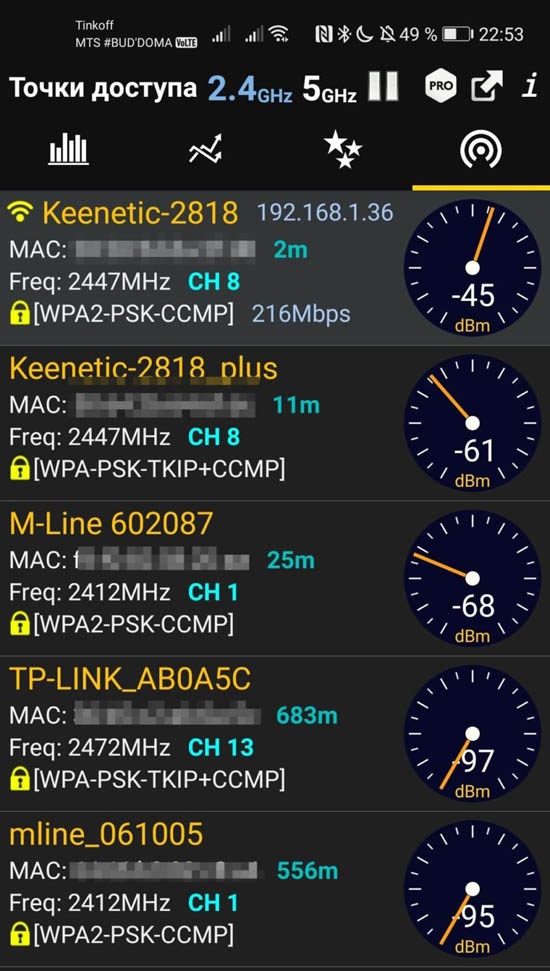
Анализировать загруженность каналов Wi-Fi и предлагать наименее загруженные
Как видно из составленного приложением отчета, канал 8 (на нем как раз и работает мой основной роутер) лучше не занимать. Остальные свободны.
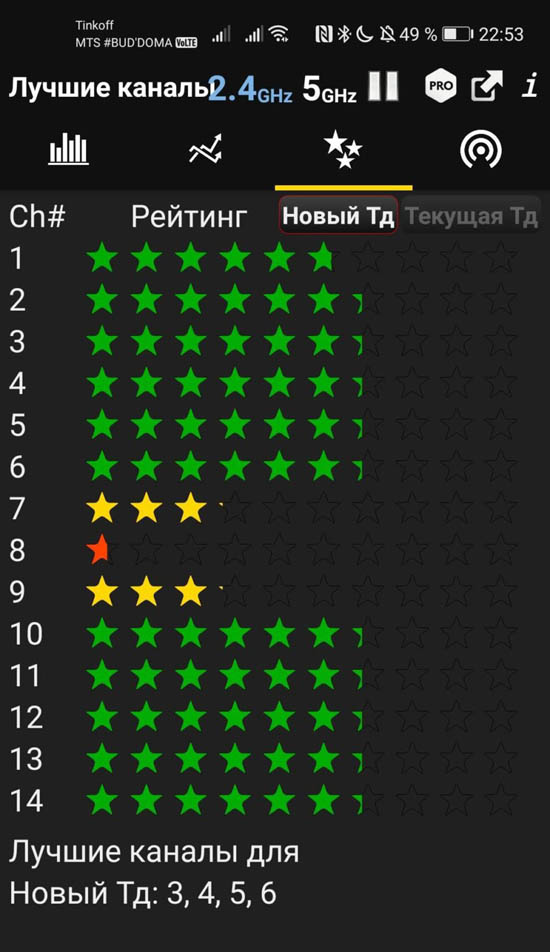
Для анализа загруженности каналов строится диаграмма. В частности, на нем видно, что мой второй роутер, работающий в режиме репитера, тоже на восьмом канале.
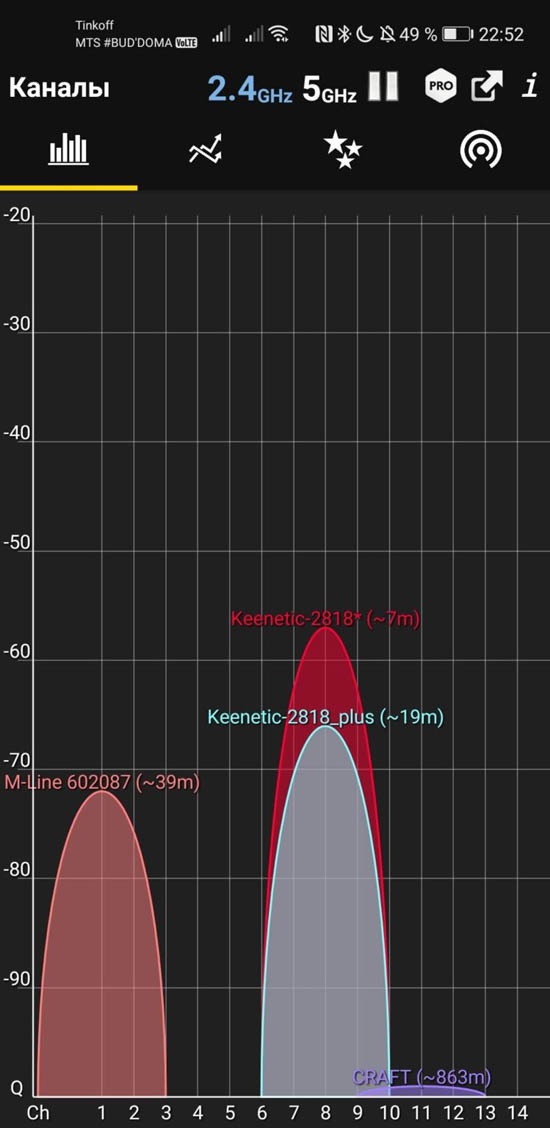
Анализировать работу точек доступа в разных местах комнаты
Для этого программа строит динамический график силы Wi-Fi сигнала.
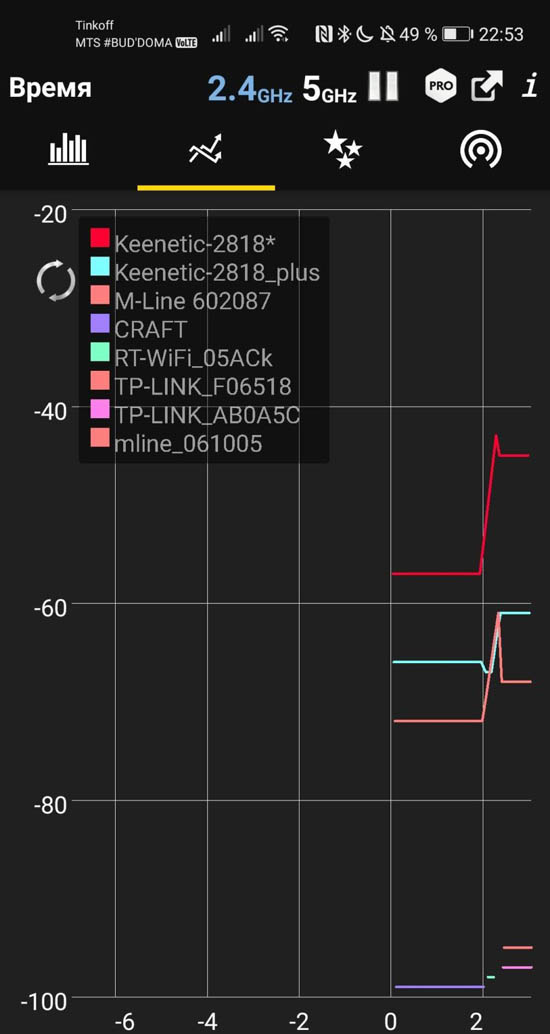
Перемещаясь по квартире, вы сможете найти точку, где обеспечивается лучший прием. И наоборот. Меняя положение роутера, можно достигнуть наилучшего покрытия квартиры сигналом.
Wi-Fi Analyzer для компьютера
Нам удалось найти такую же программу для компьютера, а точнее для Windows 10. Скачать ее можно по этой ссылке из официального магазина приложений Microsoft Store. Делает она то же, что и ее версия для смартфона.

Понятно, что компьютерная версия анализатора будет работать только на ноутбуке или компьютере с Wi-Fi адаптером.
Что делать дальше
Если вы устанавливаете новую точку доступа, и приложение порекомендовало свободный канал, нужно войти в настройки роутера через веб-интерфейс и установить канал.
Также вы можете заставить роутер самостоятельно находить свободный канал каждые 6, 12 или 24 часа.
Источник: myfreesoft.ru

